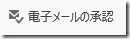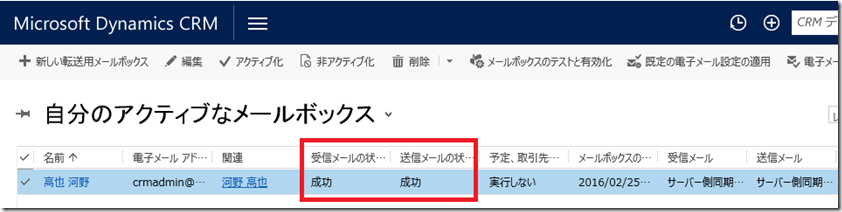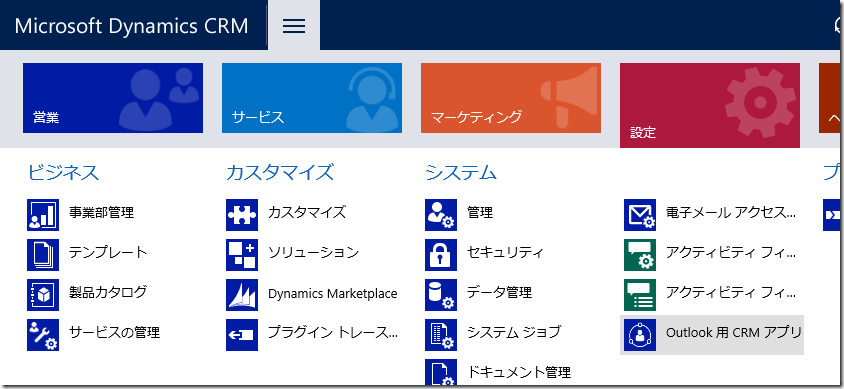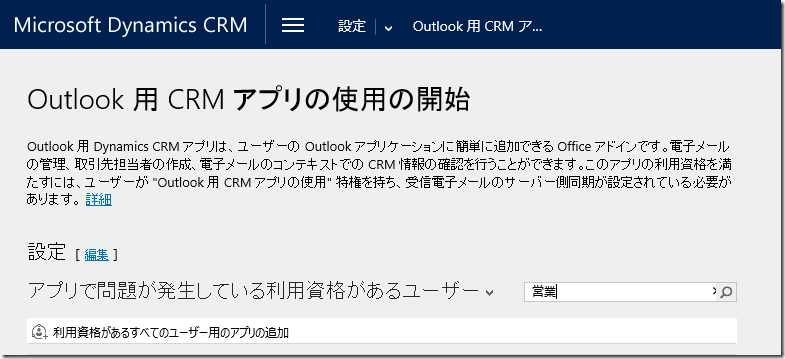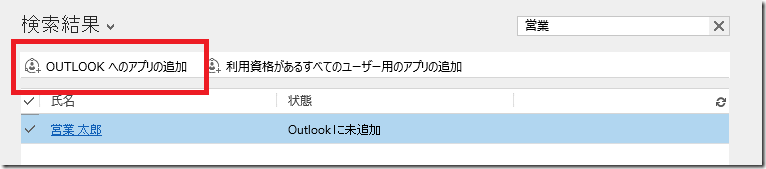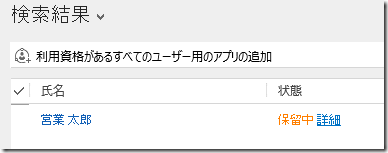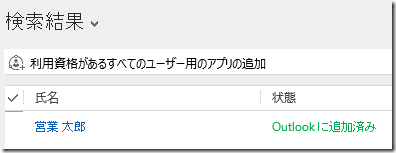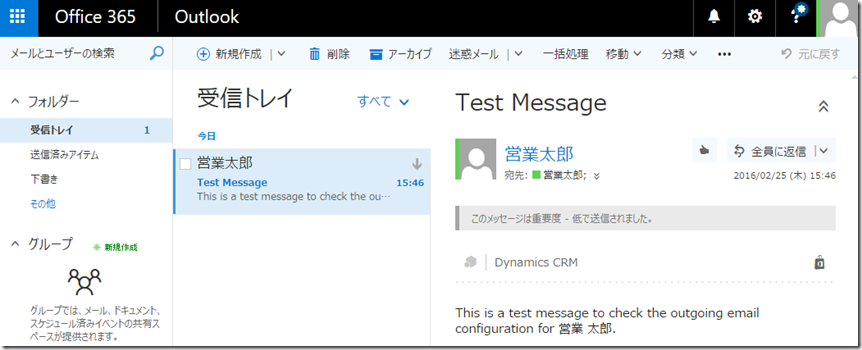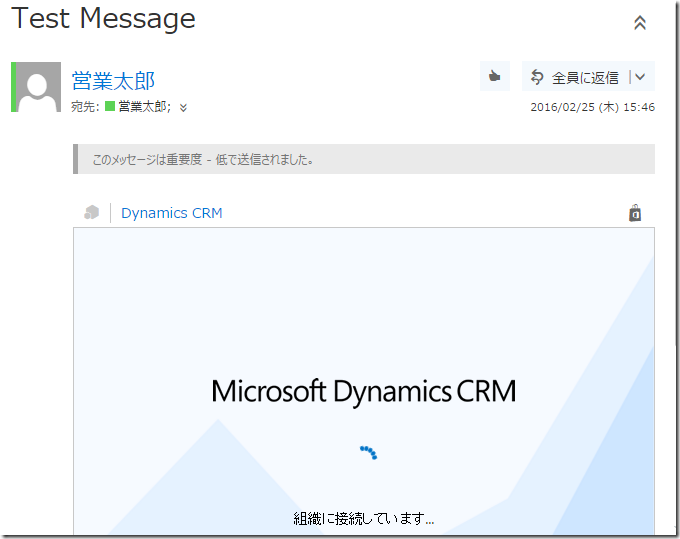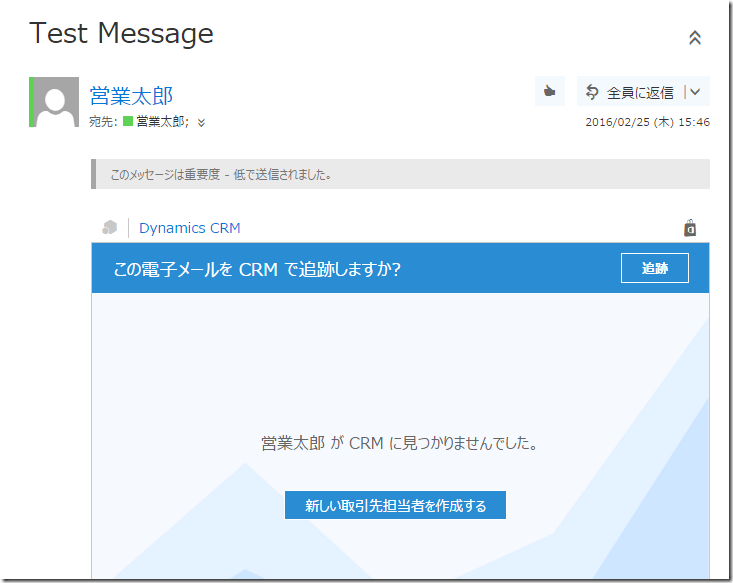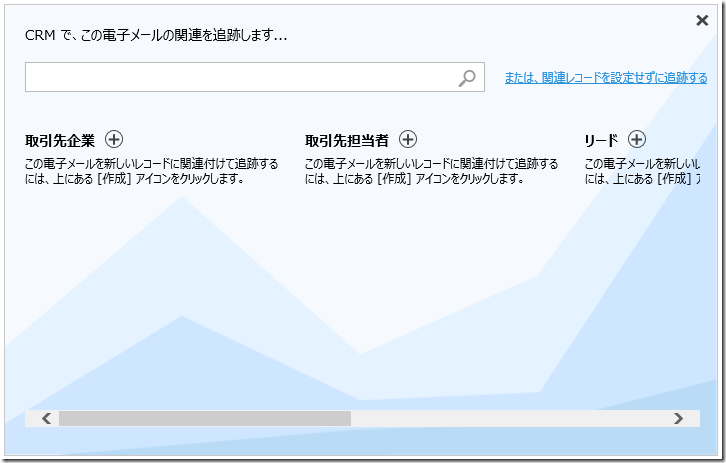Dynamics CRM 2016 Online 新機能: Outlook 用 Dynamics CRM アプリケーション その 1
みなさん、こんにちは。
今回は、Dynamics CRM 2016 Online で提供される Outlook 用 Dynamics CRM アプリケーションを
紹介します。 この機能は Dynamics CRM 設置型では利用できません。
概要
Outlook 用 Dynamics CRM アプリケーション(Outlook アプリ)は、
Dynamics CRM Online 2015 Update 1 でプレビュー版としてリリースされていましたが、
本バージョンで正式に機能提供されました。Outlookアプリはサーバー側同期を前提とした機能です。
Outlook クライアントとの違い
Outlook クライアント用 Microsoft Dynamics CRM のアドインとは違い
Outlook アプリは Outlook Web App (OWA) 上に展開される Web ベースのアプリケーションです。
そのため、オンラインの状態でのみ利用できます。利用者はブラウザから OWA にアクセスして
利用するため Mac や 携帯電話、タブレットからも利用できます。
Outlook アプリは受信電子メールのみ追跡可能です。詳細は以下を参照ください。
| 機能 | Outlook 用 Dynamics CRM アプリケーション | Outlook 用 Dynamics CRM |
| 追跡できるもの | 受信電子メールのみ | 電子メール、予定、連絡先、およびタスク |
| Web 上で操作 | できる | できない |
| デスクトップで利用 | できる | できる |
| Mac で利用 | できる | できない |
| 電話端末で利用 | できる | できない |
| CRM レコードを直接開き作成する | できる | できる |
| カスタムフォーム、ビジネスロジックの適用 | できる | できる |
| オフライン作業 | できない | できる |
| CRM 電子メール テンプレートを適用し、営業資料またはサポート技術情報の記事を添付する | できない | できる |
| リスト (ビュー) の並び替え、フィルター、グループ、および分類 | できない | できる |
| [Word] の差し込み印刷文書の作成 | できない | できる |
| フィールド同期のコントロール | できない | できる |
早速、Outlook アプリを構成してみましょう。
サーバー側同期の有効化
1. Dynamics CRM Online にアクセスします。
2. 設定 | 電子メールアクセス構成 | メールボックスを選択します。
3. ユーザーのメールボックスを選択し、電子メールの承認を実行します。
4. メールボックスのテストと有効化を実行します。
5. 受信メールと、送信メールのテストが成功することを確認します。
成功が表示されない場合は、しばらく時間をおいてください。
Outlook 用アプリをユーザーに追加
1. 設定 | Outlook 用 CRM アプリを選択します。
2. 検索ウィンドウにアプリ追加するユーザーを検索します。
追加できるユーザーは、アプリの使用特権を持ち、かつ受信電子メールに
サーバー側同期が設定されている必要があります。
3. ユーザーを選択し、アプリを追加します。
4. 保留中になるため、15 分ほど待ちます。
5. 追加済みとなったら完了です。
動作確認
1. Outlook Web App に接続します。
2. 特定の受信メールを表示します。
3. Dynamics CRM のアプリをクリックします。
4. 組織に接続する処理が実行されます。
5. 接続処理が完了すれば構成完了です。
6. 追跡ボタンをクリックします。
7. 電子メールを追跡するメニューが出てきます。
まとめ
次回は、Outlook アプリの詳細な機能について紹介します。
- プレミアフィールドエンジニアリング 河野 高也
※本情報の内容(添付文書、リンク先などを含む)は、作成日時点でのものであり、予告なく変更される場合があります